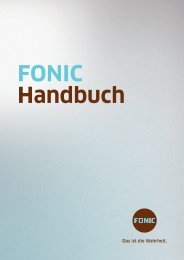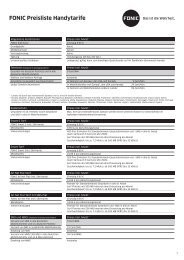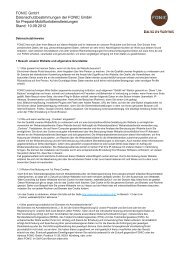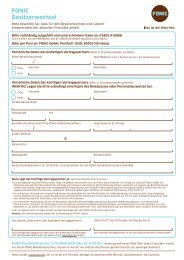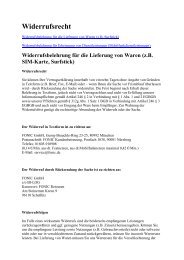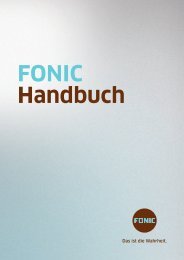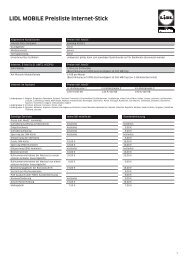FONIC Surf-Stick Kurzanleitung für Huawei E161 (PDF 1151 KB)
FONIC Surf-Stick Kurzanleitung für Huawei E161 (PDF 1151 KB)
FONIC Surf-Stick Kurzanleitung für Huawei E161 (PDF 1151 KB)
Sie wollen auch ein ePaper? Erhöhen Sie die Reichweite Ihrer Titel.
YUMPU macht aus Druck-PDFs automatisch weboptimierte ePaper, die Google liebt.
<strong>FONIC</strong> <strong>Surf</strong>-<strong>Stick</strong><br />
<strong>Kurzanleitung</strong> für den<br />
<strong>FONIC</strong> <strong>Surf</strong>-<strong>Stick</strong><br />
1
Inhalt<br />
KAPITEL 1: FREISCHALTEN UND EINLEGEN DER <strong>FONIC</strong> SIM-KARTE ………… 3<br />
KAPITEL 2: INSTALLATION DES SURF-STICK (WINDOWS) ………………………… 4<br />
KAPITEL 3: INTERNET-ZUGANG MIT DEM SURF-STICK (WINDOWS) …………. 6<br />
KAPITEL 4: INSTALLATION DES SURF-STICK (MAC OS) ...……………..…………… 8<br />
KAPITEL 5: INTERNET-ZUGANG MIT DEM SURF-STICK (MAC OS) .………………9<br />
KAPITEL 6: GUTHABEN ABFRAGEN UND AUFLADEN ………………………………. 11<br />
KAPITEL 7: WEITERE FUNKTIONEN DER MOBILE PARTNER<br />
SOFTWARE (WINDOWS/ MAC OS) ………………..……………………… 13<br />
KAPITEL 8: BESCHREIBUNG SURF-STICK UND<br />
SYSTEMVORAUSSETZUNGEN ……………….……………………….……… 14<br />
KAPITEL 9: Sicherheitsinformationen ……..……………………………………… 16<br />
Einfache Inbetriebnahme Ihres <strong>FONIC</strong> <strong>Surf</strong>-<strong>Stick</strong>s<br />
1. 2. 3. 4. 5. 6.<br />
SIM-Karte<br />
freischalten<br />
SIM-Karte<br />
einlegen<br />
<strong>Surf</strong>-<strong>Stick</strong><br />
installieren<br />
Software<br />
starten<br />
Mit Internet<br />
verbinden<br />
Lossurfen<br />
2
KAPITEL 1: FREISCHALTEN UND EINLEGEN<br />
DER <strong>FONIC</strong> SIM-KARTE<br />
1. Freischalten der <strong>FONIC</strong> SIM-Karte<br />
Damit Sie mit <strong>FONIC</strong> surfen können, müssen Sie Ihre SIM-Karte vorher freischalten.<br />
a) Sie haben den <strong>Surf</strong>-<strong>Stick</strong> online auf www.fonic.de bestellt.<br />
Ihre SIM-Karte können Sie einfach und bequem auf www.fonic.de unter dem<br />
Menüpunkt „SIM FREISCHALTEN“ freischalten. Die Zeit bis zur Freischaltung<br />
der SIM-Karte dauert in der Regel bis zu 2 Stunden.<br />
b) Sie haben den <strong>Surf</strong>-<strong>Stick</strong> bei einem <strong>FONIC</strong> Partner gekauft.<br />
In diesem Fall stehen Ihnen 2 Wege zur Freischaltung zur Verfügung:<br />
• Online unter www.fonic.de im Menüpunkt „SIM FREISCHALTEN“.<br />
Online beträgt die Zeit bis zur Freischaltung in der Regel bis zu 2 Stunden.<br />
• Telefonisch über den kostenlosen Registrierungsservice Tel. 0800 46 36 642.<br />
Bei telefonischer Registrierung kann die Freischaltung bis zu 24 Stunden<br />
in Anspruch nehmen.<br />
Achtung:<br />
Bitte beachten Sie, dass erst nach der Freischaltung das Einbuchen ins Mobilfunknetz<br />
und der Internet-Zugang möglich sind.<br />
Wichtig: Bitte verbinden Sie sich mit dem Internet erst nach Empfang einer<br />
SMS-Bestätigung über die Aktivierung der Internet-Tagesflatrate. Diese erhalten<br />
Sie in der Regel wenige Minuten, nachdem sich die SIM-Karte in das Mobilfunknetz<br />
eingebucht hat. Die SMS wird in der Menüleiste der Mobile Partner<br />
Software angezeigt.<br />
3
2. Einlegen der <strong>FONIC</strong> SIM-Karte<br />
• Entfernen Sie die Abdeckung auf der Rückseite des <strong>Surf</strong>-<strong>Stick</strong>.<br />
• Setzen Sie Ihre SIM-Karte in den SIM-Kartensteckplatz ein.<br />
Vergewissern Sie sich, dass die SIM-Karte richtig eingesetzt ist.<br />
(Goldfläche unten)<br />
• Schieben Sie die Abdeckung wieder auf den <strong>Surf</strong>-<strong>Stick</strong>.<br />
KAPITEL 2: INSTALLATION DES SURF-STICK (WINDOWS)<br />
(Installation des <strong>Surf</strong>-<strong>Stick</strong> (Mac OS) vgl. Kapitel 4)<br />
1. Schalten Sie zuerst den Computer ein.<br />
2. Stecken Sie den <strong>Surf</strong>-<strong>Stick</strong> in eine freie USB-Schnittstelle des Computers ein.<br />
4
3. Das Betriebssystem erkennt automatisch den <strong>Surf</strong>-<strong>Stick</strong> und startet<br />
selbstständig den Installationsassistenten. Dieser Vorgang kann einige<br />
Minuten in Anspruch nehmen. Befolgen Sie bitte die Anweisungen.<br />
Beispielbilder für Windows Vista, ggf. leicht unterschiedlich bei anderen<br />
Windows Betriebssystemen. Bitte befolgen Sie die speziellen Installationshinweise.<br />
4. Nach der erfolgreichen Installation wird ein Symbol für die<br />
Mobile Partner Software auf dem Desktop angezeigt.<br />
Die Mobile Partner Software wird automatisch gestartet.<br />
Weiterführende Informationen finden Sie im nächsten Kapitel.<br />
5
KAPITEL 3: INTERNET-ZUGANG MIT DEM SURF-STICK (WINDOWS)<br />
1. Start der Mobile Partner Software<br />
1. Schließen Sie den <strong>FONIC</strong> <strong>Surf</strong>-<strong>Stick</strong> mit eingelegter SIM-Karte an den<br />
Computer an.<br />
2. Doppelklicken Sie auf das Symbol für die Mobile Partner Software<br />
auf dem Desktop zum Öffnen.<br />
3. Geben Sie die PIN für Ihre SIM-Karte ein. Diese finden Sie auf Ihrem<br />
SIM-Kartenträger.<br />
4. Die Mobile Partner Software erscheint anschließend mit folgendem Startbildschirm.<br />
6
2. Aufbau einer Internet-Verbindung<br />
Wichtig: Bitte verbinden Sie sich mit dem Internet erst nach Empfang einer<br />
SMS-Bestätigung über die Aktivierung der Internet-Tagesflatrate. Diese erhalten<br />
Sie in der Regel wenige Minuten, nachdem sich die SIM-Karte in das Mobilfunknetz<br />
eingebucht hat. Die SMS wird in der Menüleiste der Mobile Partner<br />
Software angezeigt.<br />
1. Gehen Sie auf den Menüpunkt .<br />
2. Drücken Sie den Button .<br />
3. Nach erfolgreichem Aufbau einer Verbindung, drücken Sie den Menüpunkt<br />
, um den Standard-Internet-Browser z.B. Internet Explorer zu starten.<br />
4. Zum Trennen der Internet-Verbindung wechseln Sie in die Mobile Partner<br />
Software und klicken Sie .<br />
3. Entfernen des <strong>Surf</strong>-<strong>Stick</strong><br />
Um den <strong>Surf</strong>-<strong>Stick</strong> zu entfernen, beenden Sie zuerst alle Anwendungen, die den <strong>Surf</strong>-<br />
<strong>Stick</strong> verwenden. Anschließend ziehen Sie den <strong>Surf</strong>-<strong>Stick</strong> aus der USB-Schnittstelle.<br />
7
KAPITEL 4: INSTALLATION DES SURF-STICK (MAC OS)<br />
(Installation des <strong>Surf</strong>-<strong>Stick</strong> (Windows) vgl. Kapitel 2)<br />
1. Schalten Sie zuerst den Computer ein.<br />
2. Stecken Sie dann den <strong>Surf</strong>-<strong>Stick</strong> in eine freie USB-Schnittstelle<br />
des Computers ein.<br />
3. Ein neues Fenster mit dem Inhalt des <strong>Surf</strong>-<strong>Stick</strong> wird automatisch angezeigt.<br />
Falls dies nicht der Fall ist, nutzen Sie bitte den Finder.<br />
8
4. Öffnen Sie die Mobile Partner (Installations-) Datei mit einem Doppelklick.<br />
5. Installieren Sie die Software den Anweisungen entsprechend.<br />
(Hinweis: Für die Installation benötigen Sie Administratorenrechte.)<br />
6. Nach erfolgreicher Installation starten Sie bitte Ihren Computer neu.<br />
Hinweise:<br />
Bitte beachten Sie, dass Sie „<strong>Huawei</strong> Mobile“ als Netzwerk in<br />
Ihrer verwendeten Umgebung auswählen. Bitte starten Sie ggf.<br />
Ihren Computer noch einmal neu.<br />
KAPITEL 5: INTERNET-ZUGANG MIT DEM SURF-STICK (MAC OS)<br />
1. Start der Mobile Partner Software<br />
1. Schließen Sie den <strong>FONIC</strong> <strong>Surf</strong>-<strong>Stick</strong> mit eingelegter SIM-Karte<br />
an den Computer an.<br />
2. Öffnen Sie über den Finder im Verzeichnis Programme die Mobile<br />
Partner Software.<br />
9
3. Geben Sie die PIN für Ihre SIM-Karte ein. Diese finden Sie auf der Rückseite<br />
Ihres SIM-Kartenträgers.<br />
4. Die Mobile Partner Software erscheint mit folgendem Startbildschirm.<br />
2. Aufbau einer Internet-Verbindung<br />
Wichtig: Bitte verbinden Sie sich erst nach Empfang einer SMS-Bestätigung über<br />
die Aktivierung der Internet-Tagesflatrate mit dem Internet. Diese erhalten Sie<br />
in der Regel wenige Minuten, nachdem sich die SIM-Karte in das Mobilfunknetz<br />
eingebucht hat.<br />
10
1. Gehen Sie auf den Menüpunkt<br />
2. Drücken Sie den Button .<br />
3. Nach erfolgreichem Aufbau einer Verbindung drücken Sie Menüpunkt<br />
um den Standard-Internet-Browser z.B. Safari zu starten.<br />
4. Zum Trennen der Internet-Verbindung wechseln Sie in die Mobile Partner<br />
Software und klicken Sie .<br />
.<br />
,<br />
3. Entfernen des <strong>Surf</strong>-<strong>Stick</strong><br />
Um den <strong>Surf</strong>-<strong>Stick</strong> zu entfernen, beenden Sie zuerst alle Anwendungen, die den <strong>Surf</strong>-<br />
<strong>Stick</strong> verwenden. Anschließend ziehen Sie den <strong>Surf</strong>-<strong>Stick</strong> aus der USB-Schnittstelle.<br />
KAPITEL 6: GUTHABEN ABFRAGEN UND AUFLADEN<br />
1. Guthaben-Abfrage<br />
In der Mobile Partner Software können Sie bequem Ihren aktuellen Guthabenstand<br />
abfragen. Gehen Sie in der Menüleiste der Mobile Partner Software dazu unter Guthaben<br />
verwalten und dann auf Guthabenabfrage. Nach wenigen Sekunden erhalten Sie<br />
aktuellen Guthabenstand angezeigt.<br />
Bitte beachten Sie, dass offene/negative Beträge, z. B. aus Rücklastschriften, nur über<br />
das Internet (www.fonic.de) unter „Mein <strong>FONIC</strong>“ angezeigt werden können.<br />
Wenn Ihr Guthaben unter 3 Euro fällt, erhalten Sie automatisch eine Benachrichtigung<br />
per SMS (Anzeiger der SMS in der Menüleiste).<br />
11
2. Bequem und unabhängig von Ladenöffnungszeiten:<br />
Damit Sie jederzeit bequem Ihr <strong>FONIC</strong> Guthaben aufladen können, hinterlegen Sie bei<br />
der Registrierung einfach Ihre Bankdaten. Der Betrag wird dann vom Konto abgebucht.<br />
Sie können aus zwei Varianten wählen.<br />
1. Direkt in der Mobile Partner Software per kostenloser SMS jeweils 10 Euro<br />
aufladen. Gehen Sie unter Guthaben verwalten und dann auf Guthaben vom<br />
Bankkonto aufladen.<br />
2. Jederzeit online unter www.fonic.de im Menüpunkt „Mein <strong>FONIC</strong>“. Dabei haben<br />
Sie die Wahl zwischen 10, 20 oder 30 Euro. Die Beträge 10, 20 oder 30 Euro<br />
können Sie jederzeit bei Bedarf oder bequem automatisch jeden Monat aufladen<br />
(jederzeit änderbar unter www.fonic.de oder über die <strong>FONIC</strong> Kundenbetreuung).<br />
Nach jeder Aufladung erhalten Sie innerhalb weniger Minuten eine Bestätigung<br />
per SMS.<br />
3. Ohne Bankeinzug mit Guthabenkarte:<br />
Guthabenkarten im Wert von 20 Euro und 30 Euro sind an vielen Verkaufsstellen<br />
erhältlich. Diese können Sie über die Mobile Partner Software bequem und einfach<br />
aufladen. Gehen Sie unter Guthaben verwalten und wählen Sie Guthabenkarte<br />
aufladen. Geben Sie die Aufladenummer bzw. den CashCode (ggf. ohne Bindestriche)<br />
ein und drücken Sie OK. Sie erhalten danach eine Bestätigung per SMS.<br />
Tipp: Selbstverständlich können Sie alle Auflademöglichkeiten beliebig miteinander<br />
kombinieren. So haben Sie immer die Freiheit, die für Sie bequemste Auflademethode<br />
zu wählen.<br />
12
4. Geld-zurück-Garantie auf Ihr Guthaben<br />
Immer fair. <strong>FONIC</strong> gibt Ihnen Ihr unverbrauchtes Guthaben zurück.<br />
• <strong>FONIC</strong> zahlt Ihnen Ihr unverbrauchtes Guthaben aus. Diesen Service können<br />
Sie im Internet unter www.fonic.de oder über die <strong>FONIC</strong> Kundenbetreuung<br />
veranlassen. Dabei wird Ihnen das aktuelle Guthaben am Quartalsende auf<br />
das von Ihnen angegebene Bankkonto gutgeschrieben.<br />
• Ihre SIM-Karte bleibt natürlich aktiv, und Sie können sie auch wieder aufladen,<br />
um diese weiter zu nutzen.<br />
KAPITEL 7: WEITERE FUNKTIONEN DER MOBILE PARTNER<br />
SOFTWARE (WINDOWS/ MAC OS)<br />
Mit der Mobile Partner Software stehen Ihnen noch weitere Funktionen zur Verfügung.<br />
• Über das E-Mail Symbol können Sie direkt Ihr<br />
Standard-E-Mail-Programm aufrufen (nur bei Windows).<br />
• Im Bereich Statistik erhalten Sie eine<br />
Übersicht über Ihre Internet-Nutzung.<br />
• Unter SMS können Sie SMS schreiben<br />
und empfangene SMS lesen.<br />
• Tipp: Über neue SMS Nachrichten werden<br />
Sie anhand eines blinkenden Briefsymbol<br />
in der Statusleiste rechts unten informiert.<br />
• Im Telefonbuch können Sie Ihre<br />
Rufnummern verwalten.<br />
13
KAPITEL 8: BESCHREIBUNG SURF-STICK UND<br />
SYSTEMVORAUSSETZUNGEN<br />
Die folgende Abbildung zeigt den <strong>Surf</strong>-<strong>Stick</strong><br />
1<br />
2<br />
3<br />
4<br />
5<br />
6<br />
USB-Schnittstelle zum Anschluss an einen PC<br />
Öse für ein Band<br />
Externer Antennenanschluss<br />
SIM-Kartensteckplatz zum Einsetzen der SIM-Karte<br />
Micro-SD-Kartensteckplatz zum Einsetzen einer<br />
Micro-SD Speicherkarte (optional)*<br />
Anzeige über den Status des <strong>Surf</strong>-<strong>Stick</strong><br />
*Hinweis: Micro-SD-Karte nicht im Betrieb entfernen, da Beschädigungen der Micro-SD-Karte,<br />
des <strong>Surf</strong>-<strong>Stick</strong> und der auf der Karte gespeicherten Daten möglich<br />
1<br />
4<br />
62<br />
5<br />
3<br />
26<br />
14
Anzeige der <strong>Surf</strong>-<strong>Stick</strong> Statusleuchte<br />
Farbe Status Bedeutung<br />
Grün Blinkt langsam Eingeschaltet<br />
Grün Blinkt schnell Eingebucht in GPRS-/EDGE-Netz<br />
Blau Blinkt schnell Eingebucht in UMTS-/HSDPA Netz<br />
Grün Ein Online über GPRS bzw. EDGE<br />
Blau Ein Online über UMTS<br />
Blaugrün Ein Online über HSDPA<br />
– Aus Ausgeschaltet<br />
Um den <strong>Surf</strong>-<strong>Stick</strong> zu verwenden, muss Ihr Computer<br />
folgende Mindestanforderungen erfüllen:<br />
• USB Schnittstelle<br />
• Freier Festplattenspeicher: mind. 50 MB<br />
• Betriebssystem Windows® XP SP2, Windows® 2000 SP4,<br />
Windows® Vista oder Mac ab OS 10.4<br />
15
KAPITEL 9: Sicherheitsinformationen<br />
Lesen Sie sich die Sicherheitsinformationen gründlich durch, um eine korrekte und sichere Verwendung Ihres drahtlosen Geräts<br />
zu gewährleisten.<br />
1. Störungen<br />
Verwenden Sie das drahtlose Gerät nicht, wenn die Verwendung des Geräts verboten ist, eine Gefahr darstellt oder Störungen<br />
bei anderen elektrischen Geräten verursacht.<br />
2. Medizinische Geräte<br />
• Verwenden Sie das drahtlose Gerät nicht in Krankenhäusern und Gesundheitseinrichtungen.<br />
Befolgen Sie die entsprechen den Vorschriften und Bestimmungen.<br />
• Manche drahtlose Geräte können sich auf die Funktionsweise von Hörgeräten auswirken.<br />
Wenden Sie sich bei Problemen dieser Art an den Anbieter.<br />
• Wenn Sie ein elektronisches medizinisches Gerät verwenden, wenden Sie sich an einen Arzt<br />
oder den Gerätehersteller und lassen Sie sich bestätigen, ob sich die Funkwellen auf den Betrieb<br />
dieses elektronischen Geräts auswirken.<br />
3. Umgebungen mit entzündlichen und explosiven Stoffen<br />
Verwenden Sie das drahtlose Gerät nicht in Umgebungen, in denen entzündliche und explosive Geräte gelagert sind, und<br />
befolgen Sie die entsprechenden Vorschriften, um Explosionen und Feuer zu vermeiden. Zu solchen Umgebungen, in denen<br />
entzündliche und explosive Stoffe gelagert sind, zählen u. a. folgende Orte:<br />
• Tankstellen/Tanklager (z. B. das Lager unter Deck eines Schiffs)<br />
• Behälter/Fahrzeuge zur Lagerung oder zum Transport von Brennstoffen oder Chemikalien<br />
• Umgebungen, in denen die Luft chemische Stoffe und Partikel enthält (z. B. Körnchen, Staub oder Metallpulver)<br />
• Umgebungen, in denen Schilder auf Sprengstoff hinweisen<br />
• Umgebungen, in denen Schilder dazu auffordern, bidirektionale drahtlose Geräte auszuschalten<br />
• Umgebungen, in denen Fahrzeugmotoren im Allgemeinen ausgeschaltet werden müssen<br />
4. Verkehrssicherheit<br />
• Befolgen Sie bei der Verwendung des drahtlosen Geräts die regionalen Gesetze und Bestimmungen.<br />
Verwenden Sie das drahtlose Gerät nicht während der Fahrt, um Unfälle zu vermeiden.<br />
• Hochfrequenzwellen (HF) können sich auf die Funktionsweise elektronischer Systeme in<br />
Fahrzeugen auswirken. Weitere Informationen erhalten Sie vom Fahrzeughersteller.<br />
• Platzieren Sie das drahtlose Gerät in einem Fahrzeug nicht über dem Airbag oder im Entfaltungsbereich<br />
des Airbags. Andernfalls kann das drahtlose Gerät durch die starke Kraft bei der Auslösung des Airbags<br />
zu Verletzungen führen.<br />
• Befolgen Sie die Vorschriften und Bestimmungen von Fluggesellschaften. Schalten Sie das<br />
drahtlose Gerät in Flugzeugen aus. Andernfalls können die Funkwellen des drahtlosen Geräts Störungen<br />
der Flugzeugsteuerung verursachen.<br />
5. Sicherheit von Kindern<br />
Lassen Sie Kinder das drahtlose Gerät nicht unbeaufsichtigt benutzen. Kleine und spitze Bauteile des drahtlosen Geräts<br />
können eine Gefahr für Kinder darstellen oder zu Erstickung führen, wenn Kinder die Bauteile verschlucken.<br />
16
6. Umweltschutz<br />
Befolgen Sie die regionalen Bestimmungen im Hinblick auf die Entsorgung des Verpackungsmaterials, von drahtlosen Altgeräten<br />
und Zubehör. Unterstützen Sie deren Recycling.<br />
7. WEEE-Zulassung<br />
Das drahtlose Gerät erfüllt die wichtigsten Anforderungen und andere relevante Bestimmungen der Richtlinie 2002/96/EG zu<br />
elektrischen und elektronischen Geräten und deren Entsorgung (WEEE-Richtlinie).<br />
8. RoHS-Zulassung<br />
Das drahtlose Gerät entspricht der Richtlinie 2002/95/EG zur Einschränkung der Verwendung bestimmter gefährlicher<br />
Substanzen in elektrischen und elektronischen Geräten (RoHS-Richtlinie).<br />
9. Einhaltung von Gesetzen und Bestimmungen<br />
Befolgen Sie bei der Verwendung des drahtlosen Geräts die geltenden Gesetze und Bestimmungen.<br />
Respektieren Sie die Privatsphäre und die Rechte anderer.<br />
10. Pflege und Wartung<br />
Es ist normal, dass sich das drahtlose Gerät während der Verwendung oder beim Laden erwärmt. Beenden Sie vor der<br />
Reinigung oder Wartung des drahtlosen Geräts sämtliche Anwendungen und trennen Sie das drahtlose Gerät vom PC.<br />
• Verwenden Sie das drahtlose Gerät und dessen Zubehör vorsichtig und in einer sauberen Umgebung.<br />
Bringen Sie das drahtlose Gerät nicht in die Nähe von Feuer oder einer brennenden Zigarette.<br />
• Schützen Sie das drahtlose Gerät und dessen Zubehör vor Wasser und Dampf und halten Sie es trocken.<br />
• Werfen und biegen Sie das drahtlose Gerät nicht und lassen Sie es nicht fallen.<br />
• Reinigen Sie das drahtlose Gerät mit einem weichen angefeuchteten Antistatiktuch. Verwenden Sie keine<br />
chemischen Stoffe (wie z. B. Alkohol und Benzol), chemische Reinigungsmittel oder Pulver zur Reinigung.<br />
• Lassen Sie das drahtlose Gerät und dessen Zubehör nicht an einem Ort mit einer sehr hohen oder<br />
niedrigen Temperatur liegen.<br />
• Verwenden Sie ausschließlich vom Hersteller empfohlenes Zubehör für das drahtlose Gerät. Wenden Sie<br />
sich an den autorisierten Kundendienst, falls Sie ein ungewöhnliches Verhalten des drahtlosen Geräts oder<br />
dessen Zubehör beobachten.<br />
• Nehmen Sie das drahtlose Gerät oder das Zubehör nicht auseinander. Sonst verfällt die Garantie auf das<br />
drahtlose Gerät und dessen Zubehör.<br />
11. Notruf<br />
Die Funktion des drahtlosen Geräts hängt vom Empfang und der Übertragung von Funkwellen ab. Aus diesem Grund kann eine<br />
Verbindung nicht unter allen Umständen gewährleistet werden. In einer Notfallsituation sollten Sie sich nicht ausschließlich auf<br />
das drahtlose Gerät zur Kommunikation verlassen.<br />
12. Spezifische Absorptionsrate (SAR)<br />
Ihr drahtloses Gerät ist ein Sender und Empfänger von Funkwellen. Es wurde so entwickelt, dass die von internationalen Richtlinien<br />
empfohlenen Grenzwerte für die Belastung durch Funkwellen nicht überschritten werden. Diese Richtlinien wurden von der<br />
unabhängigen wissenschaftlichen Organisation ICNIRP (Internationale Kommission für den Schutz vor nichtionisierender Strahlung)<br />
entwickelt und enthalten einen Sicherheitsbereich, um den Schutz aller Menschen, unabhängig von Alter und Gesundheitszustand,<br />
zu gewährleisten.Die Richtlinien verwenden als Maßeinheit die Spezifische Absorptionsrate (SAR). Der SAR-Grenzwert<br />
für drahtlose Geräte beträgt 2,0 W/kg, und der höchste für dieses Gerät ermittelte SAR-Wert erfüllt diesen Grenzwert.<br />
17
13. Betrieb am Körper<br />
Wichtige Sicherheitsinformationen zur Belastung durch Hochfrequenzwellen: Zur Einhaltung der Richtlinien für die Belastung<br />
durch Hochfrequenzwellen muss ein Mindestabstand von 1,5 cm zwischen Gerät und Körper eingehalten werden. Bei Nichtbeachten<br />
dieser Anweisung kann die Belastung durch Hochfrequenzwellen die Grenzwerte der Richtlinien überschreiten.<br />
14. Gesetzliche Vorschriften<br />
Die nachfolgenden Genehmigungen und Hinweise treffen auf bestimmte Regionen wie angegeben zu. CE-Zulassung (Europäische<br />
Union). Das drahtlose Gerät ist in den Mitgliedsstaaten der EU zugelassen. Das drahtlose Gerät erfüllt die wichtigsten<br />
Anforderungen und anderen relevanten Bestimmungen der Richtlinie 1999/5/EG für Radio- und Telekommunikationsendgeräte<br />
(R&TTE-Richtlinie). Federal Communications Commission Notice (USA): Bevor ein neues drahtloses Gerätemodell verkauft<br />
werden darf, muss es von der US-Fernmeldebehörde (FCC) getestet und zertifiziert werden. Es darf die Grenzwerte nicht überschreiten,<br />
die in der von der Regierung verabschiedeten Richtlinie für elektromagnetische Verträglichkeit festgesetzt sind. Der in<br />
den USA und Kanada eingeführte SAR-Grenzwert beträgt 1,6 Watt/Kilogramm anteilsmäßig verteilt auf ein Gramm Gewebe. Der<br />
höchste für dieses Gerät ermittelte SAR-Wert, der der FCC gemeldet wurde, erfüllt diesen Grenzwert. Stellungnahme der FCC.<br />
Dieses Gerät entspricht Teil 15 der FCC-Richtlinien. Der Betrieb unterliegt den beiden folgenden Bedingungen: (1) Dieses Gerät<br />
darf keine schädlichen Interferenzen verursachen, und (2) dieses Gerät muss jegliche empfangenen Interferenzen aufnehmen<br />
können, einschließlich solcher, die einen unerwünschten Betrieb verursachen können. Dieses Gerät sollte sich bei Verwendung<br />
über ein USB-Kabel mindestens 20 cm vom Körper entfernt befinden.<br />
CE-Zulassung (Europäische Union)<br />
Der <strong>Surf</strong>-<strong>Stick</strong> ist in den Mitgliedsstaaten der EU zugelassen. <strong>Huawei</strong> erklärt, dass der <strong>Surf</strong>-<strong>Stick</strong> die wichtigsten Anforderungen<br />
und andere relevante Bestimmungen der Richtlinie 1999/5/EC für Radio- und Telekommunikationsendgeräte (R&TTE-Richtlinie)<br />
erfüllt.<br />
Warnung im Hinblick auf die Belastung durch Hochfrequenz<br />
Zur dauerhaften Erfüllung der R&TTE-Richtlinie* 1999/5/EC muss dieses Produkt bei Benutzung mindestens 1,5 cm vom Körper<br />
entfernt sein. * Die allgemein gültigen Grenzwerte zur Belastung durch Hochfrequenz aus der R&TTE-Richtlinie stehen im Einklang<br />
mit den veröffentlichten Richtlinien der Internationalen Kommission für den Schutz vor nichtionisierender Strahlung (ICNIRP) aus<br />
dem Jahr 1998. ICNIRP ist eine formell anerkannte Nichtregierungsorganisation für den Schutz vor nichtionisierender Strahlung und<br />
arbeitet im Auftrag der Weltgesundheitsorganisation (WHO), der Internationalen Arbeitsorganisation (ILO) und der Europäischen<br />
Union. Weitere Informationen finden Sie auf der ICNIRP-Website unter www.icnirp.de.<br />
Informationen zur Zertifizierung (SAR)<br />
DIESES GERÄT ENTSPRICHT DEN RICHTLINIEN DER REGIERUNG IM HINBLICK AUF DIE BELASTUNG DURCH HOCHFREQUENZ IN<br />
ELEKTROMAGNETISCHEN FELDERN. Ihr <strong>Surf</strong>-<strong>Stick</strong> ist ein Sender und Empfänger mit geringer Leistung. Wenn er in Betrieb ist,<br />
strahlt er geringe Mengen von Hochfrequenzwellen ab (auch Radiowellen oder Hochfrequenzfelder genannt). Weltweit haben Regierungen<br />
umfassende internationale Sicherheitsrichtlinien eingeführt, die von wissenschaftlichen Einrichtungen wie z. B. der ICNIRP<br />
(Internationale Kommission für den Schutz vor nichtionisierender Strahlung) und dem IEEE (Institute of Electrical and Electronics<br />
Engineers Inc.) durch regelmäßige und umfassende Auswertungen von wissenschaftlichen Studien entwickelt wurden. Anhand<br />
dieser Richtlinien wurden Höchstgrenzwerte im Hinblick auf die Belastung durch Radiowellen für die Öffentlichkeit festgesetzt.<br />
Diese Werte beinhalten einen Sicherheitsspielraum, um die Sicherheit von allen Menschen, unabhängig von Alter und Gesundheitszustand,<br />
zu gewährleisten, und um Abweichungen bei den Messungen zu berücksichtigen. Die Spezifische Absorptionsrate (SAR)<br />
ist die Maßeinheit für die Menge an Hochfrequenzenergie, die vom Körper bei Verwendung eines drahtlosen Geräts absorbiert<br />
wird. Der SAR-Wert wird anhand der höchsten bestätigten Leistung unter Laborbedingungen ermittelt; der tatsächliche SAR-Wert<br />
des drahtlosen Geräts kann jedoch bei Verwendung weit unter diesem Wert liegen. Der Grund hierfür besteht darin, dass der<br />
<strong>Surf</strong>-<strong>Stick</strong> versucht, mit der niedrigsten erforderlichen Leistung ein Netzwerk zu erreichen. Alle drahtlosen Geräte von <strong>Huawei</strong><br />
sind dafür ausgelegt, die Richtlinien im Hinblick auf die Belastung durch Hochfrequenz wie die Empfehlung des Europäischen Rats<br />
und der Federal Communications Commission Notice (USA) zu erfüllen. Empfehlung des Europäischen Rats: Bevor ein drahtloses<br />
18
Gerät verkauft werden darf, muss es gemäß der technischen Norm EN 50361 getestet werden und darf den in der Empfehlung<br />
1999/519/EC des Europäischen Rats festgesetzten Grenzwert nicht überschreiten. Der durch die Empfehlung 1999/519/EC eingeführte<br />
SAR-Grenzwert beträgt 2,0 Watt pro Kilogramm anteilsmäßig verteilt auf zehn Gramm Gewebe. Der höchste SAR-Wert bei<br />
Tests für diesen Gerätetyp liegt unterhalb dieses Grenzwerts. [EN 50361 besagt: »Diese grundlegende Norm betrifft alle Geräte,<br />
die elektromagnetische Felder aussenden, wobei sich der abstrahlende Teil des Geräts in geringem Abstand zum menschlichen<br />
Ohr befindet. Dies sind etwa Mobiltelefone, schnurlose Telefone etc. Der Frequenzbereich liegt bei 300 MHz bis 3 GHz.« Der obige<br />
Text bezieht sich daher nicht auf die primäre Nutzung dieses drahtlosen Produkts.] Federal Communications Commission Notice<br />
(USA): Bevor ein neues drahtloses Gerätemodell verkauft werden darf, muss es von der US-Fernmeldebehörde (FCC) getestet<br />
und zertifiziert werden. Es darf die Grenzwerte nicht überschreiten, die in der von der Regierung verabschiedeten Richtlinie für<br />
elektromagnetische Verträglichkeit festgesetzt sind. Der in den USA und Kanada eingeführte SAR-Grenzwert beträgt 1,6 Watt/<br />
Kilogramm anteilsmäßig verteilt auf ein Gramm Gewebe. Der höchste SAR-Wert bei Tests für diesen Gerätetyp liegt unterhalb dieses<br />
Grenzwerts. [Es gibt keinen Verweis auf die spezifischen Bezugsstandards oder die Anwendbarkeit auf den bestimmungsgemäßen<br />
Gebrauch des Produkts.]<br />
Stellungnahme des FCC<br />
Dieses Gerät entspricht Teil 15 der FCC-Richtlinien. Der Betrieb unterliegt den beiden folgenden Bedingungen: (1) Dieses Gerät darf<br />
keine schädlichen Interferenzen verursachen, und (2) dieses Gerät muss jegliche empfangenen Interferenzen aufnehmen können,<br />
einschließlich solcher, die einen unerwünschten Betrieb verursachen können.* Dieses Gerät sollte sich bei Verwendung über ein<br />
USB-Kabel mindestens 20 cm vom Körper entfernt befinden.<br />
Digitales Gerät der Klasse B<br />
Dieses Gerät wurde geprüft und entspricht nachweislich den Grenzwerten für ein digitales Gerät der Klasse B gemäß Teil 15 der<br />
FCC-Richtlinien. Diese Grenzwerte sollen einen angemessenen Schutz gegen schädliche Interferenzen in Wohngebieten bieten.<br />
Dieses Gerät erzeugt und verwendet Hochfrequenzenergie und kann diese ausstrahlen; wenn es nicht gemäß der Anweisungen installiert<br />
und verwendet wird, kann es den Funkverkehr störende Interferenzen verursachen. Allerdings wird nicht gewährleistet, dass<br />
es bei einer bestimmten Installation keine Interferenzen geben wird. Wenn dieses Gerät den Radio- und Fernsehempfang störende<br />
Interferenzen verursacht, was durch Aus- und Einschalten des Geräts festgestellt werden kann, wird dem Benutzer empfohlen, die<br />
Interferenz durch eines oder mehrere der folgenden Verfahren zu beheben:<br />
• Richten Sie die Empfangsantenne anders aus oder platzieren Sie sie an einem anderen Ort.<br />
• Vergrößern Sie den Abstand zwischen dem Gerät und dem Empfänger.<br />
• Schließen Sie das Gerät an eine Steckdose eines anderen Netzkreises als dem des Empfängers an.<br />
• Ziehen Sie den Händler oder einen erfahrenen Radio- und Fernsehtechniker zu Rate.<br />
Warnung: An diesem Gerät vorgenommene Änderungen oder Modifikationen, die nicht ausdrücklich von HUAWEI genehmigt sind,<br />
können die FCC-Genehmigung zur Verwendung dieses Geräts aufheben.<br />
Beachten Sie: Die Informationen in diesem Handbuch können ohne Ankündigung geändert werden. Bei der Vorbereitung dieses<br />
Handbuchs wurde darauf geachtet, die Genauigkeit der Inhalte sicherzustellen, jedoch stellen keine der Aussagen, Informationen<br />
und Empfehlungen in diesem Handbuch eine Garantie (weder ausdrücklich noch implizit) dar.<br />
19
Doppelt profitieren - mit<br />
dem <strong>FONIC</strong> Freundschaftsbonus.<br />
Empfehlen Sie <strong>FONIC</strong> doch<br />
einfach weiter.<br />
Das lohnt sich doppelt:<br />
5 Euro für Sie und den Geworbenen.<br />
Mehr erfahren Sie unter<br />
www.fonic.de/freundewerben<br />
<strong>FONIC</strong> Kundenbetreuung (Mo–Sa, 8–20 h, 14 Cent/Min.): Tel. 80 000 vom <strong>FONIC</strong> Mobilfunkanschluss<br />
bzw. Tel. 01805 880 488 aus dem Netz der Dt. Telekom (Mobilfunkpreise ggf. abweichend). www.fonic.de<br />
20